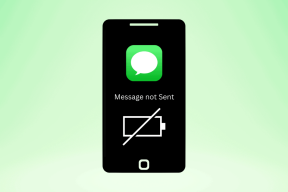Hur man schemalägger inlägg på Instagram
Miscellanea / / November 29, 2021
Det är ett bevisat faktum att timing spelar en avgörande roll för att nå framgång på sociala media. Var det så Facebook eller Instagram; det är alltid bra att publicera inlägg när dina följare är som mest aktiva.
Men ibland kan de udda timmarna göra det lite svårt att hänga med i postningsschemat. Det är därför du bör använda ett verktyg som hjälper dig att schemalägga dina Instagram-inlägg i förväg.
Och det är vad vi kommer att ta en titt på i den här artikeln. Så låt oss hoppa direkt in i det och ta en titt på hur du kan schemalägga Instagram-inlägg.
Även på Guiding Tech
Konvertera ditt Instagram-konto till en företagsprofil
Men innan vi börjar schemalägga inlägg finns det en sak du bör veta. Schemaläggningsfunktionen är endast tillgänglig för Instagram-företagsprofiler. Så du måste först konvertera ditt konto till en företagsprofil om du inte redan har en.
Så här kan du göra det:
Steg 1: Gå till profilfliken på ditt Instagram-konto och tryck på menyknappen i det övre högra hörnet.


Steg 2: Klicka på alternativet Inställningar längst ned i menyn och tryck sedan på alternativet Konto i det efterföljande fönstret.


Steg 3: Klicka här på alternativet Växla till företagskonto och tryck på Fortsätt tills du kommer till sidan Anslut till Facebook.


Steg 4: För att detta ska fungera måste du ha en Facebook-sida. Så gör en om du inte gör det och länka den sedan till ditt Instagram-konto i det här steget.

Steg 5: Verifiera dina uppgifter i nästa steg och tryck på Klar.

Och med det bör ditt konto nu konverteras till en företagsprofil. Du hittar dock fortfarande inga schemaläggningsalternativ i appen. Tja, grejen är att Instagram precis har aktiverat schemaläggningsfunktionen i sitt API, så du kan inte schemalägga inlägg med bara appen.
Du behöver en app eller programvara från tredje part för att schemalägga dina inlägg. Jag kommer att använda Buffer för den här artikeln, men det finns många andra gratis och betalda verktyg som Hootsuite, Socialbu, Autogrammer, etc. som du kan använda istället.
Även på Guiding Tech
Hur man schemalägger Instagram-inlägg med buffert
Innan du kan börja schemalägga inlägg måste du lägga till ditt Instagram-konto i Buffer och sedan ställa in direkt schemaläggning.
Lägg till ditt Instagram-konto i buffert och ställ in direkt schemaläggning
Steg 1: Gå över till Buffer-webbplatsen och skapa ett konto.

Steg 2: Länka ditt Instagram-konto till plattformen genom att klicka på knappen Lägg till ett nytt socialt konto.

Steg 3: Välj alternativet Instagram från följande sida för att länka ditt Instagram-konto.

Steg 4: Ange dina Instagram-uppgifter på följande sida och klicka på Logga in. Klicka sedan på den gröna Auktorisera-knappen för att ge Buffer åtkomst till din Instagram-profil.

Steg 5: När du har länkat ditt Instagram-konto klickar du på Gå till instrumentpanelen.

Steg 6: Därefter måste du ställa in direkt schemaläggning för att tillåta Buffer att lägga upp automatiskt för din räkning. Klicka bara på Ja på följande webbsida så omdirigeras du till en Facebook-autentiseringssida.

Steg 7: Klicka på Fortsätt och autentisera med Facebook, ange sedan dina Facebook-uppgifter.

Steg 8: Tillåt Buffer att lägga upp på Instagram genom att klicka på OK i följande prompt.

Med det är du nu redo att börja schemalägga inlägg med Buffer. Så låt oss snabbt gå igenom det härnäst.
Och slutligen, schemalägg Instagram-inlägg
Steg 1: Klicka på ett datum och en tid som du vill schemalägga ett inlägg på.

Steg 2: På nästa sida lägger du till bilden du vill dela och skriv ner en bildtext för inlägget.

Steg 3: Klicka på Redigera för att justera datum eller tidpunkt då inlägget ska publiceras.

Steg 4: När allt är klart klickar du bara på knappen Schemalägg inlägg och du är klar.

Buffer kommer nu automatiskt att publicera inlägget på ditt flöde vid den fördefinierade tidpunkten. Det finns dock vissa begränsningar. Direkt schemaläggningsfunktionen fungerar bara för enstaka bildinlägg som ligger inom Instagrams acceptabla bildförhållandeintervall.
Även på Guiding Tech
Om du använder funktionen för att publicera flera bilder inom ett enda inlägg, foton med ett annat bildförhållande eller försöker publicera på ett personligt konto, kommer Buffer inte att publicera inläggen direkt. Istället skickas en påminnelse till dig vid angivet datum och tid.
Påminnelsen omdirigerar dig till Instagram-appen, där du måste publicera inlägget manuellt. Så se till att du följer verktygets riktlinjer.
Den kostnadsfria versionen av Buffer låter dig lägga till en profil per plattform, upp till maximalt tre profiler. Du kan bara ha tio schemalagda inlägg vid varje given tidpunkt, men det finns ingen begränsning på antalet inlägg du kan schemalägga under en månad.
Om du vill ha fler funktioner kan du prova en av dessa betalda planer i det kostnadsfria testfönstret. De betalda planerna tar inte bara bort dessa begränsningar utan erbjuder också några ytterligare fördelar, som djupgående analyser och stöd för videor/GIF.
Även på Guiding Tech
Börja schemalägga dina Instagram-inlägg
Så nu när du vet hur du kan schemalägga Instagram-inlägg, vad väntar du på? Byt till ett företagskonto och börja schemalägga direkt. Observera att Buffer inte är det enda verktyget du kan använda för detta ändamål, och du kan alltid prova andra alternativ som erbjuder liknande funktionalitet.
Nästa upp: Om du råkar använda både Facebook och Instagram regelbundet, bör du kolla in följande artikel för att lära dig hur du kan göra inlägg på båda plattformarna samtidigt.